打印机状态在 Windows 上显示“脱机”?遇到打印机连接问题很常见。但好消息是,你可以通过以下一些变通方法轻松解决打印机脱机错误。
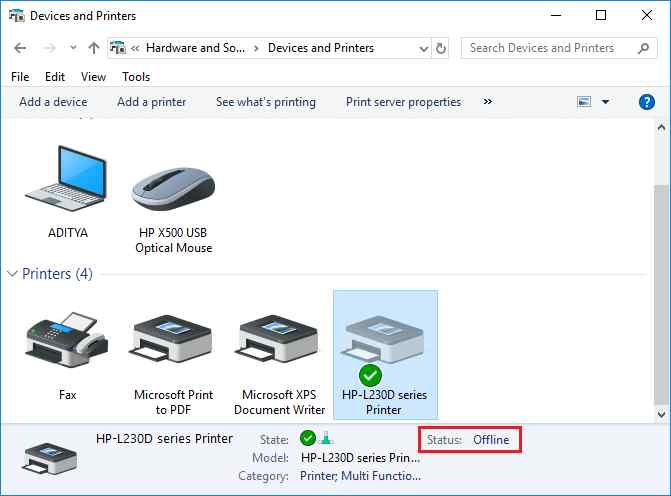
如果打印机状态反映为脱机,那么这可能是由于驱动程序过时或损坏、连接问题、V*****P------N 设置配置错误、内部错误、队列中未完成的打印作业等等。无论是什么原因,你都可以通过对设备设置进行一些快速更改来轻松解决此问题。
Windows如何修复打印机脱机错误?在这篇文章中,我们列出了一系列可用于解决 Windows 11/10 上的打印机脱机错误的解决方案。
让我们开始学习如何让你的打印机再次启用!
方法 1:更新打印机驱动程序
Windows打印机脱机的解决办法:可能在 Windows 上触发“打印机脱机错误”的最常见原因之一是驱动程序过时/不兼容。要确保你的 Windows PC 安装了最新的打印机驱动程序,请执行以下快速步骤:
按 Windows + R 组合键打开“运行”对话框。键入“Devmgmt.msc”并按 Enter 以启动设备管理器应用程序。或者,你也可以使用 Windows 搜索打开设备管理器。
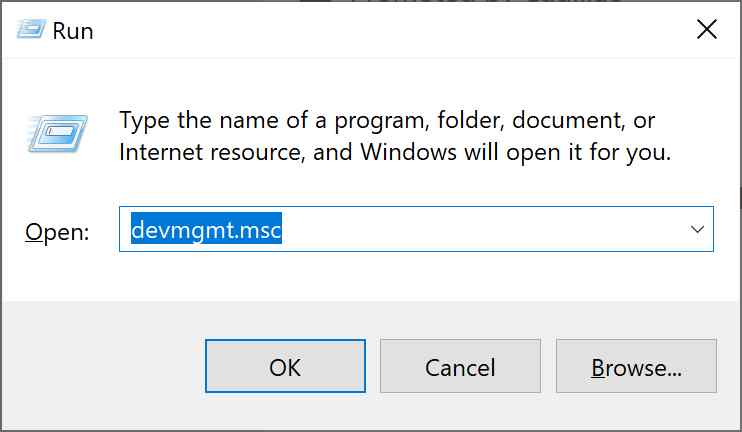
在“设备管理器”窗口中,点击“打印机”以查看扩展的选项列表。选择打印机,右键单击它,然后点击“更新驱动程序”选项。
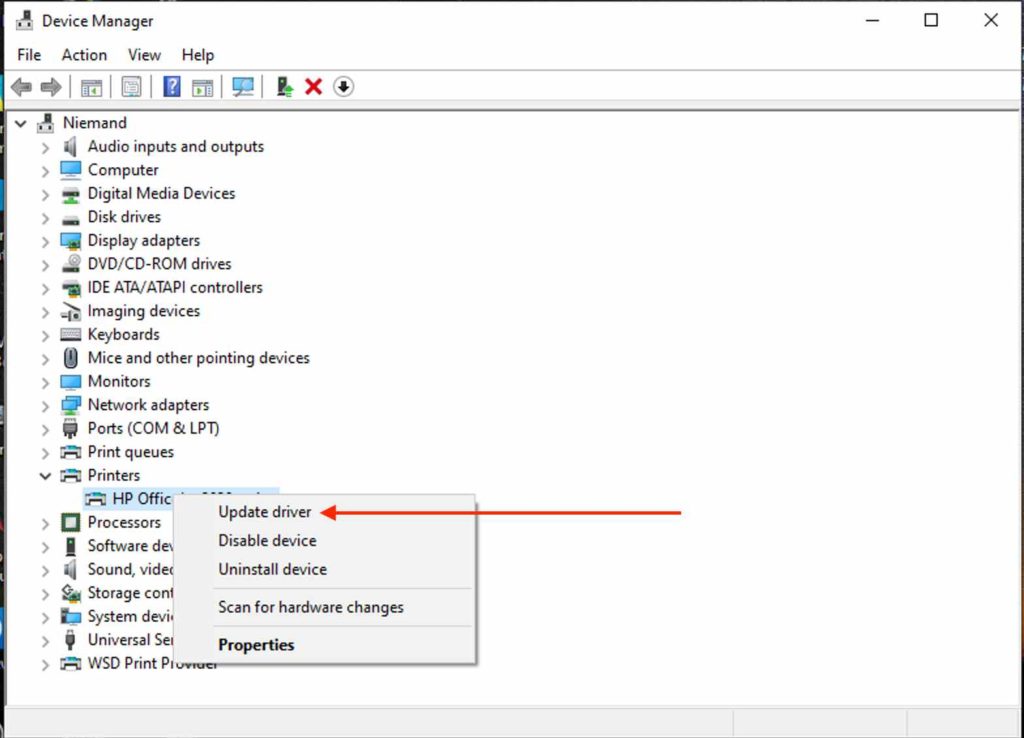
按照屏幕上的说明在你的设备上安装最新的打印机驱动程序。
方法2:断开V*****P------N
你当前是否在你的 Windows PC 上使用任何V*****P------N 服务?如果是,那么我们建议你暂时禁用 V*****P------N,然后尝试检查打印机的状态。不幸的是,V*****P------N 配置可能会干扰打印机的运行。因此,最安全的选择之一是断开 V*****P------N,然后尝试连接你的打印机,看看你是否仍然遇到“打印机脱机错误”。
方法 3:重新启动打印机后台处理程序服务
Windows如何修复打印机脱机错误?Printer Spooler 是 Windows 上的内置软件,负责在你的设备上执行所有与打印机相关的任务。你可以通过在 Windows 上重新启动打印机后台处理程序服务来轻松解决打印机错误。这是你需要做的。
按 Windows + R 组合键打开“运行”对话框。键入“Services.msc”并按 Enter。
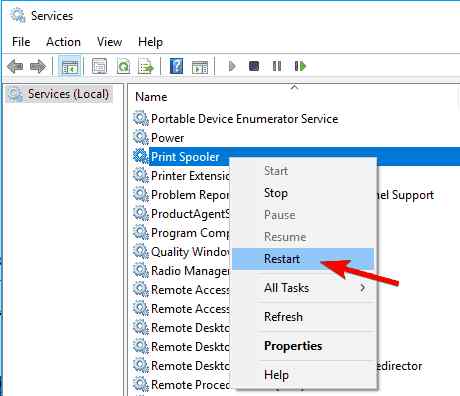
在“服务”窗口中,向下滚动并查找“Printer Spooler”服务。右键单击它,然后选择“重新启动”。
重新启动你的设备并检查打印机的状态。
方法 4:配置打印机设置
Windows打印机脱机的解决办法:在 Windows PC 上启动控制面板应用程序。前往设备和打印机类别。
右键单击打印机的标题,然后选择“打印机属性”。

在打印机属性窗口中,切换到“端口”选项卡。点击“配置端口”按钮。
取消选中“SNMP Status Enabled”选项,然后点击 OK 按钮。
方法 5:脱机使用打印机
要更改打印机的设置,请执行以下快速步骤:
Windows打印机脱机的解决办法:启动控制面板应用程序,然后选择“设备和打印机”。右键单击你的打印机并选择“查看正在打印的内容”。
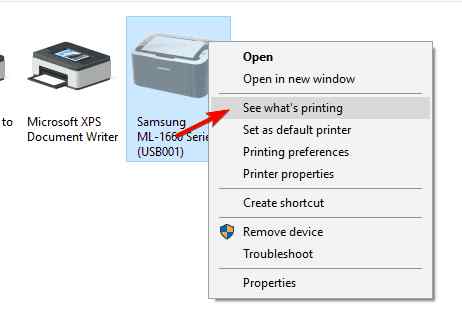
如果你看到任何未完成或无响应的任务,请将其从列表中删除。
点击顶部菜单栏上的“打印机”选项,然后选择“脱机使用打印机”。
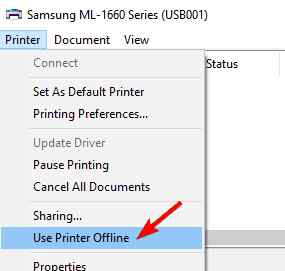
此外,请确保你的打印机已正确连接到你的设备,并且所有物理连接都已到位。
下载并安装 Smart Driver Care Utility Tool
手动跟踪过时、不兼容和损坏的系统驱动程序可能是一项乏味的工作。不是吗?好吧,不再是了。在你的 Windows PC 上下载并安装 Smart Driver Care 实用工具,这是最好的驱动程序更新工具之一,可自动扫描你的设备以检测丢失的驱动程序。
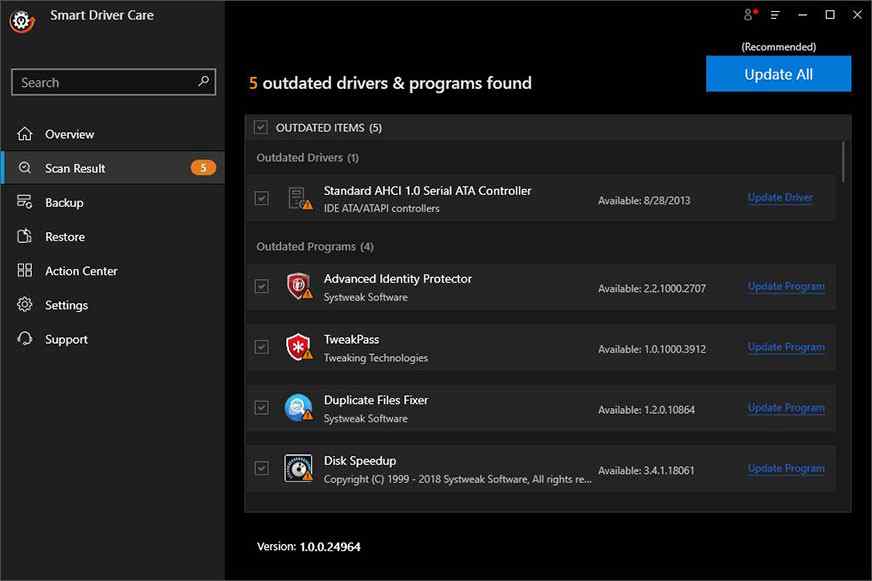
Smart Driver Care 是一款适用于 Windows 的高效驱动程序更新工具,让你只需单击一下即可更新所有过时的驱动程序,从而实现不间断和改进的 PC 性能。使系统驱动程序保持最新是确保你不会遇到错误和故障的好方法。
结论
Windows如何修复打印机脱机错误?以下是修复 Windows 11/10 上的打印机脱机错误和问题的一些简单方法。你可以使用上面列出的任何解决方案来重新激活你的打印机设备。此外,在你尝试这些解决方案之前,请确保你重新启动设备,正确连接打印机并确保所有物理连接都到位。

